Sediakan HomePod
HomePod mini dan HomePod ialah speaker pintar dengan kecerdasan Siri. Gunakan Siri untuk mengawal HomePod melalui pengaktifan suara. Mainkan muzik dan podcast kegemaran anda, dapatkan bantuan dengan pertanyaan atau tugas harian dan kawal aksesori rumah pintar anda—semua hanya dengan suara anda.
HomePod menggunakan AirPlay untuk bersambung secara wayarles ke peranti serasi seperti iPhone dan iPad. Anda boleh menyediakan HomePod sebagai sebahagian daripada sistem teater rumah anda, atau menyediakannya sebagai pasangan stereo dengan HomePod lain.
Sebelum anda bermula
Sebelum anda menyediakan HomePod, lakukan yang berikut pada iPhone atau iPad anda:
Pastikan anda mempunyai versi terkini iOS atau iPadOS. Untuk melihat jika kemas kini perisian tersedia, pergi ke Seting
 > Umum > Kemas Kini Perisian.
> Umum > Kemas Kini Perisian.Pergi ke Seting
 > Bluetooth, kemudian pastikan Bluetooth diaktifkan.
> Bluetooth, kemudian pastikan Bluetooth diaktifkan.Pergi ke Seting
 > Wi-Fi, kemudian pastikan ia bersambung ke rangkaian Wi-Fi yang anda merancang untuk digunakan untuk HomePod.
> Wi-Fi, kemudian pastikan ia bersambung ke rangkaian Wi-Fi yang anda merancang untuk digunakan untuk HomePod.
Sediakan HomePod untuk kali pertama
Sambungkan HomePod ke sumber kuasa. Tunggu sehingga lampu di atas berdenyut putih dan bunyi permulaan bermain.
Pegang iPhone atau iPad anda yang dibuka kunci dalam jarak beberapa inci dari HomePod sehingga skrin persediaan kelihatan.
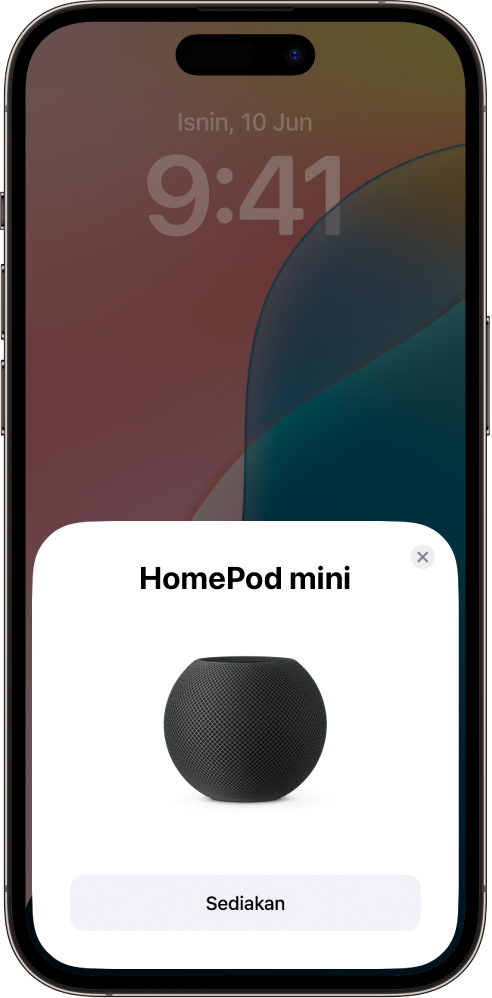
Ketik Sediakan dan ikuti arahan atas skrin.
Jika skrin persediaan tidak kelihatan secara automatik
Pergi ke app Rumah
 pada iPhone atau iPad anda.
pada iPhone atau iPad anda.Ketik
 , ketik Tambah Aksesori, kemudian ketik "Pilihan lanjut”.
, ketik Tambah Aksesori, kemudian ketik "Pilihan lanjut”.Ketik HomePod dalam senarai Aksesori Berdekatan.
Ketik Sediakan dan ikuti arahan atas skrin.
Jika HomePod tidak kelihatan dalam senarai Aksesori Berdekatan, lihat artikel Sokongan Apple Jika anda tidak boleh menyediakan HomePod atau HomePod mini.
Untuk prestasi keselamatan dan rangkaian dipertingkatkan anda mungkin diminta untuk mendayakan pengesahan dua faktor untuk Akaun Apple anda atau setkan rangkaian Wi-Fi anda untuk menggunakan keselamatan WPA/WPA2/WPA3, jika anda belum berbuat demikian.
Sambungkan HomePod ke rangkaian Wi-Fi portal kaptif
Sesetengah rangkaian Wi-Fi, termasuk yang disediakan oleh hotel dan sekolah, memerlukan anda untuk log masuk melalui antara muka web dikenali sebagai portal kaptif.
Untuk menggunakan HomePod dengan rangkaian Wi-Fi portal kaptif, lakukan mana-mana daripada yang berikut:
Sediakan HomePod pada rangkaian Wi-Fi portal kaptif: Sambungkan iPhone atau iPad anda ke rangkaian portal kaptif dan ikuti arahan dalam Sediakan HomePod untuk kali pertama, di atas. Apabila skrin portal kaptif kelihatan pada peranti anda, ikuti arahan di atas skrin untuk log masuk.
Alihkan HomePod ke rangkaian Wi-Fi portal kaptif: Sambungkan iPhone atau iPad anda ke rangkaian portal kaptif, pergi ke app Rumah, kemudian ketik ikon HomePod. Skrol ke bawah dan ketik “Pindahkan HomePod ke [rangkaian Wi-Fi],” kemudian selesaikan arahan atas skrin.
Sambung semula ke rangkaian Wi-Fi portal kaptif: Sambungkan iPhone atau iPad anda ke rangkaian portal kaptif, pergi ke app Rumah, kemudian ketik ikon HomePod. Skrol ke bawah dan ketik “Sambung Semula HomePod ke [rangkaian Wi-Fi],” kemudian selesaikan arahan di atas skrin.
Nota: HomePod tidak boleh digunakan dalam konfigurasi pasangan stereo atau teater rumah apabila bersambung ke rangkaian Wi-Fi portal kaptif.
Apabila anda menyediakan HomePod pertama anda, seting Wi-Fi, keutamaan Siri, Akaun Apple, keutamaan Analisis, keutamaan Perkhidmatan Lokasi dan langganan Apple Music semasa yang dikonfigurasi untuk iPhone atau iPad disalin ke HomePod. Perkhidmatan Lokasi seterusnya dikonfigurasi sebagai seting Rumah untuk sebarang peranti tambahan HomePod. Anda juga akan menyediakan Siri, jika anda belum lagi berbuat demikian. Selepas HomePod selesai disediakan dan berfungsi, anda boleh gunakan app Rumah untuk menukar namanya, bilik yang ditugaskan dan seting lain.